C’est quoi Twitch ?
Leader incontesté dans le monde du streaming, Twitch.tv se positionne comme la plateforme de référence si vous souhaitez diffuser vos jeux à une large audience.
Lancé en 2011, le site connait une croissance vertigineuse depuis plusieurs années et affiche des statistiques impressionnantes. Aujourd’hui, Twitch c’est en effet près de 15 millions d’utilisateurs quotidiens, plus de 3 millions de streamers et des milliers de compte Partners.

Fort de son succès, la plateforme a été acquise par Amazon en Août 2014, pour la modique somme de 970 millions de dollars. Le site garde néanmoins une certaine indépendance vis-à-vis du géant du e-commerce, tout en proposant certains bonus aux membres de la plateforme Amazon Prime.
Les alternatives à Twitch
Véritable rouleau-compresseur, Twitch domine d’une main de maître sur le secteur du streaming et la concurrence peine à véritablement se faire une place.
YouTube a bien tenté de riposter avec sa branche YouTube Gaming, mais le géant du web à rapidement fait machine arrière, faute de succès. Il reste évidemment possible de diffuser ses parties sur la plateforme de Google, mais le site ne propose plus de partie distincte, spécialement conçue pour les streamers.

Parmi les autres concurrents de Twitch, on pourra également citer Mixer, la plateforme de Microsoft.
Là-encore, pas de quoi faire de l’ombre à Twitch, malgré des campagnes marketing à coup de millions de dollars pour recruter certains des joueurs les plus suivis, à l’image de Ninja, Shroud ou encore KingGothalion.
Quelle configuration pour streamer sur Twitch ?
Jouer confortablement aux derniers titres AAA tout en les diffusant en direct n’est clairement pas une mince affaire.
Pour bénéficier d’une expérience fluide, aussi bien pour vous que pour vos viewers, il est souvent nécessaire d’opter pour une configuration relativement musclée. Votre machine devra en effet être capable de faire tourner vos jeux favoris d’un côté, et d’encoder les différents flux de l’autre. De quoi faire chauffer votre machine !
Il est également bon de noter qu’il existe aujourd’hui plusieurs solutions pour mettre en place son stream. Si la plupart des joueurs PC opteront pour une machine combinant gaming et streaming, certains joueurs pourront s’orienter vers une solution composée de deux machines. La première sera uniquement destinée au jeu, alors que la seconde se chargera de la partie encodage (gérée soit par le CPU ou le GPU, soit par un boitier ou carte d’acquisition).
Important : La plupart des récentes cartes graphiques Nvidia embarquent une nouvelle puce NVENC, uniquement dédiée à l’encodage de vos jeux.
En optant pour cette configuration, il devient possible de streamer ou d’enregistrer ses parties sans passer par son CPU. L’impact sur les performances est également minimisée, la puce NVENC n’étant pas directement liée à la puce graphique de votre GPU.
Streamer depuis un seul PC
Lors de la diffusion de vos jeux sur Twitch ou YouTube Gaming, l’encodage de vos différents flux est en grande majorité gérer par votre processeur. Il s’agit donc d’une pièce maîtresse dans la construction d’un setup orienté gaming/streaming, et l’on conseillera de s’orienter vers une machine capable de gérer le multi-tasking de la meilleure des façons.
Avec l’arrivée des nouvelles générations de processeurs AMD Ryzen, il est désormais possible de s’équiper d’un CPU à 8 coeurs sans trop se ruiner. De quoi streamer dans de bonnes conditions, tout en limitant l’impact sur vos FPS.
Comme expliqué plus haut, si vous disposez d’une carte Nvidia RTX, vous pouvez également opter pour un encodage via la technologie NVENC et ainsi libérer les ressources de votre processeur.
Configuration Streaming à 800€
- Processeur : AMD Ryzen 5 2600
- Carte mère : MSI B450M-A Pro Max
- Mémoire : Corsair Vengeance LPX – (2×8 Go @ 3200 Mhz)
- Carte graphique : XFX RX 5600 XT
- SSD : Crucial BX500 (240 Go)
- HDD : WD Blue 1 To
- Alimentation : Corsair CX550
- Boitier : Sharkoon RGB Flow
Configuration Streaming à 2000€
- Processeur : AMD Ryzen 7 3700X
- Carte mère : ASUS TUF X570 Gaming Plus
- Mémoire : MSI RTX 2080 Super
- Carte graphique : Corsair Vengeance RGB Pro (2×8 Go 3600 Mhz)
- SSD : SSD 2 To NVMe – Sabrent Rocket
- HDD : WD Blue 1 To
- Watercooling : NZXT Kraken X53
- Alimentation : Corsair RM750X
- Boitier : NZXT H510
Pour compléter votre configuration, on ne saura que vous conseiller d’opter pour une installation en dual-screen.
Le premier moniteur se chargera de l’affichage de votre jeu, alors que le second pourra être utilisé pour gérer votre stream ou consulter votre chat par exemple. N’hésitez pas à consulter notre guide d’achat des écrans PC Gamer pour en savoir plus.
Enfin, notez que les configurations présentée ci-dessus n’intègrent pas de périphériques. Si vous partez de zéro, n’hésitez pas à consulter nos différents guides pour trouver votre bonheur :
- Notre guide d’achat des souris gaming
- Notre guide d’achat des casques gaming
- Notre guide d’achat des claviers gaming
Streamer avec deux PC
Seuls les streamers les plus sérieux s’orientent généralement vers cette solution. Elle permet de séparer de façon distincte la partie gaming et la partie streaming en divisant les tâches sur deux machines différentes.
En optant pour une telle configuration, toutes les ressources du « Gaming PC » sont allouées au jeu, de façon à obtenir les meilleures performances possibles lors de vos parties.
De l’autre côté, le « Streaming PC » se contente lui de récupérer les différents flux (via une carte ou un boitier d’acquisition ou la technologie NDI), de les encoder puis de les diffuser sur la plateforme de votre choix.
Si vous souhaitez encoder avec votre processeur, cette seconde machine aura l’avantage de ne pas forcément nécessiter une carte graphique très puissante, ni d’une configuration particulièrement musclée. Il est d’ailleurs souvent possible de remonter un « Streaming PC » en récupérant différents éléments de ses précédentes configurations par exemple. Dernier point, gardez à l’esprit que vous aurez besoin d’un écran dédié à cette deuxième machine.
Quelle connexion Internet pour streamer ?
Cela peut paraître évident, mais si vous ne disposez pas d’une connexion Internet suffisamment rapide, diffuser vos parties en ligne risque de rapidement se compliquer. Plus que votre débit de téléchargement, c’est surtout votre taux d’upload qui devra être surveillé.
En clair, même avec PC surpuissant, si votre connexion est à la ramasse, l’image envoyée à vos viewers risque fort d’être à la fois pixélisée et saccadée.
Pour se faire une meilleure idée de la vitesse de votre connexion, plusieurs outils en ligne permettent de mesurer vos débits de download (débit montant) et upload (débit descendant). C’est notamment le cas de SpeedTest ou encore Ariase.

Une fois le test effectué, reste à interpréter ces résultats. Ici, rien de bien difficile puisque Twitch propose ses propres recommandations :
- Streamer en 1080p : Bitrate de 3000 – 6000 (3 à 6 Mbp/s)
- Streamer en 720p : Bitrate de 1800 – 2500 ( 1.8 à 2.5 Mbp/s)
- Streamer en 480p : Bitrate de 900 – 1200 (0.9 à 1.2 Mbps/s)
- Streamer en 360p : Bitrate de 600 – 800 (0.6 à 0.8 Mbps/s)
Notez au passage que Twitch a récemment ouvert la diffusion en 1080p à tous ses utilisateurs, débridant au passage le bitrate maximum de 3.5 Mbp/s à 6 Mbp/s. Pour autant, cela ne signifie pas forcément que vous devrez forcément choisir le bitrate le plus élevé possible. Il faut également gardez à l’esprit qu’en envoyant une image en HD et à 60 FPS, vos viewers doivent également être capables de charger votre streams
Si vous disposez de la fibre (capture d’écran affichée ci-dessus), vous ne devriez néanmoins pas avoir le moindre souci pour diffuser de façon fluide vos vidéos en 720p60fps, 1080p30fps ou même 1080p60fps.
Si votre connexion Internet est plus limitée, quelques astuces pour en tirer profit au maximum lors de vos streams :
- Optez si possible pour une connexion Ethernet, et non pas Wi-Fi. Il existe des câbles Ethernet de plusieurs mètres permettant de facilement relier votre PC à votre box, même si cette dernière est à l’autre bout de votre appartement. Si ce n’est pas possible pour vous, investissez dans une bonne carte WiFi.
- Un petit rédémarrage de votre ordinateur ne fera jamais de mal avant le début d’une diffusion.
- Quittez un maximum de programmes avant de lancer votre diffusion. On pense notamment à votre navigateur, vos messageries instantanées et surtout vos téléchargements en cours.
Quel logiciel pour le streaming ?
Pour diffuser vos parties en ligne, que ce soit depuis un PC ou une console, il est nécessaire de passer par un logiciel capable d’encoder vos différents flux audio/vidéo (également nommé logiciel de broadcasting).
Là-encore, de nombreuses possibilités sont offertes, mais trois acteurs dominent largement le marché : OBS Studio, Streamlabs OBS et XSplit.
Ces outils se présentent comme de véritables centres de contrôle de vos diffusions, et permettent de paramétrer de A à Z l’affichage et le contenu de vos directs. En quelques clics, on pourra notamment gérer :
- La qualité de l’affichage (résolution, FPS, taille des fenêtres…)
- Les sources affichées (votre jeu, votre webcam, vos réseaux sociaux…)
- Les différentes sources sonores (son du jeu, microphone, musique…)
- Les scènes et les effets (afficher un écran d’attente, votre webcam en plein écran…)
- L’intégration de vos alertes (en cas de nouveaux abonnés ou de dons par exemple)
Il ne s’agit évidemment que de quelques exemples, mais les possibilités offertes sont clairement très nombreuses et permettent à chaque joueur de proposer une diffusion personnalisée.
OBS Studio
OBS, pour Open Broadcaster Software, est un logiciel gratuit et particulièrement complet. Facile à prendre en mains, même pour les néophytes, il permet de mettre en ligne sa première diffusion en quelques clics. L’outil est compatible avec Windows, Mac et Linux.
Stable et peu gourmand en termes de ressources, OBS dispose d’une interface simple et épurée, mais aussi très complète lorsque l’on souhaite rentrer dans les moindres détails de sa diffusion sur Twitch ou YouTube Gaming.

Il est notamment possible de gérer une multitude de scènes et de sources, d’accéder à des réglages rapides concernant le mixeur sonore ou encore de jouer avec de nombreux plugins.
- Télécharger OBS Studio sur le site officiel
- Notre guide complet pour paramétrer OBS Studio
Streamlabs OBS
A l’origine, Streamlabs est une plateforme proposant aux joueurs de faciliter la mise en place d’alertes, de widgets ou de donations sur son stream. Fort de son succès, l’éditeur a fait évoluer son offre en proposant son propre logiciel de streaming : Streamlabs OBS.
Gratuit, Streamlabs OBS est basé sur OBS Studio et il est reprend les principales fonctionnalités. L’outil est selon nous plus intuitif à prendre en main et intègre directement tout un tas de fonctionnalités pour configurer et améliorer ses diffusions.
Si vous débutez sur Twitch, c’est clairement notre recommandation.
XSplit Gamecaster
XSplit est un acteur particulièrement réputé sur le marché des logiciels d’encodage. Le développeur propose deux outils, Xsplit Broadcaster, plutôt destiné aux professionnels, et Xsplit Gamecaster, spécialement conçu pour les joueurs. Les deux logiciels sont uniquement compatibles avec Windows.
A la difference d’OBS Studio, il faudra mettre la main à la poche pour profiter de toutes les fonctionnalités de XSplit Gamecaster. S’il existe une version gratuite, cette dernière se montre très limitée et on ne saura que la déconseiller.
La version Personnal de XSplit Gamercaster est accessible à partir de 2.50$/mois, pour un abonnement de 36 mois. Si vous souhaitez essayer le logiciel pendant 3 mois seulement, il faudra compter un peu moins de 5$/mois.
Mais alors, pourquoi opter pour XSplit plutôt qu’OBS ? Clairement, il n’y a pas 36 raisons et il s’agit principalement d’une question de préférence. Néanmoins, XSplit dispose de certains avantages par rapport à son concurrent, notamment un système d’overlay bien pensé facilitant largement la configuration de son stream lorsque l’on dispose d’un seul et unique écran.
Le logiciel permet par exemple d’afficher le chat de sa chaîne Twitch ou YouTube à l’écran, là où il est nécessaire d’opter pour un second moniteur ou une tablette/smartphone avec OBS.
- Télécharger XSplit Gamercaster sur le site officiel
- Notre guide complet pour paramétrer XSplit Gamecaster
Les autres logiciels de streaming
OBS Studio et XSplit Gamecast ne sont évidemment pas les seuls logiciels d’encodage capable de diffuser vos jeux sur Twitch, YouTube Gaming et les autres plateformes de streaming. Parmi les références les plus réputées, on pourra notamment citer les suivantes :
Elgato Game Capture HD
Le logiciel accompagne les boitiers et cartes d’acquisition de la marque. Si vous disposez d’un produits Elgato, il pourra être intéressant de s’y pencher.
Le logiciel permet notamment d’enregistrer facilement vos diffusions afin de les éditer par la suite, mais également d’appliquer le délai de votre choix lors de votre stream.

On pourra également facilement créer des clips de vos enregistrements et les partager en un clin d’œil sur certains réseaux sociaux. Le logiciel peut être téléchargé depuis le site officiel, et est compatible Windows/Mac.
- Télécharger Elgato Game Capture sur le site officiel
- Notre présentation complète du logiciel Elgato Game Capture HD
Gameshow
Nouveau venu sur le secteur, Gameshow est un logiciel d’encodage spécialement pensé pour les joueurs. Il permet de streamer ses parties en quelques clics vers Twitch, YouTube Gaming ou encore Hitbox. Disponible sur Windows et Mac, l’outil est proposé dans une version gratuite (mais limitée), ainsi qu’une version complète payante (comptez environ 25€ pour une licence à vie).
Parmi les avantages de Gameshow, on pourra citer la gestion de scènes, l’intégration facilitée de widgets depuis Streamlabs, un mixeur complet ou encore une option permettant d’importer ces scènes depuis OBS. De quoi économiser quelques heures de galère !
- Télécharger Gameshow sur le site officiel
- Notre présentation complète de Gameshow
AVerMedia RECentral
Comme avec les produits Elgato, les solutions d’encodage proposées par AVerMedia sont également accompagnées d’un logiciel « maison ». Avec RECentral, il devient possible de paramétrer un stream en quelques minutes pour une diffusion sur Twitch, YouTube, Facebook, Niconico et bien d’autres. Gestion des scènes, Chroma Key, mise en place d’un overlay, le logiciel d’AVerMedia se montre complet et rapide à prendre en mains.
- Télécharger AVerMedia RECentral sur le site officiel
- Notre présentation complète d’AVerMedia RECentral
Nvidia ShadowPlay
Solution native pour les possesseurs d’une carte graphique Nvidia, GeForce Experience permet de facilement enregistrer et diffuser vos parties, notamment grâce à la fonctionnalité ShadowPlay. Sur certains titres, il est même possible d’enregistrer de façon automatique certains highlights ! Pour en savoir plus, n’hésitez pas à jeter un coup d’œil du côté du site officiel.
Origin
Si vous disposez de certains jeux sur la plateforme Origin, sachez qu’il est désormais possible de diffuser directement vos parties sur Twitch.
Boitiers de captures et cartes d’acquisitions
On l’a vu, les logiciels d’encodage sont capables de récupérer les différents flux affichés sur votre écran. En quelques secondes, on peut lancer son dernier achat sur Steam et le diffuser sur Twitch ou YouTube. Néanmoins, si l’on souhaite récupérer les flux depuis sa PS4 ou son Xbox, c’est souvent une autre histoire !
En effet, si certaines solutions directes sont aujourd’hui disponibles (PS4 Share pour la console de Sony par exemple), les possibilités sont limitées, et surtout il n’est pas possible de profiter des nombreuses options proposées par OBS ou XSplit.
Sur Xbox One, l’application Twitch est également disponible, mais là encore les possibilités sont limitées, et il n’est pas possible de diffuser directement sur YouTube Gaming. Et l’on ne parle même pas de la Nintendo Switch, ne proposant pas la moindre application dédiée au streaming.

C’est ici que les boitiers de capture et les cartes d’acquisition rentrent en jeu. Si les deux produits se présentent sous des formats différents, le but reste le même : récupérer l’image et le son depuis une source externe. Il s’agit généralement d’une console, mais cela peut également concerner le streaming sur PC si l’on fait le choix d’opter pour une configuration à deux PC (un gérant le gaming, un second gérant le streaming).
Outre la diffusion en direct, on notera que les boitiers et les cartes d’acquisition peuvent également être utilisés pour enregistrer vos parties, afin d’éditer/monter vos vidéos et les publier sur YouTube par exemple.
Les boitiers de captures pour le streaming
A peine plus gros qu’un smartphone, les boitiers de capture ont l’avantage d’être facilement transportables, et ne nécessitent pas la moindre « installation ». Il s’agit donc d’une solution externe.
Le principe est très simple : on vient relier sa source externe au boitier, puis le boitier à son ordinateur. Les flux sont ensuite disponibles depuis le logiciel d’encodage de son choix, et l’on peut alors paramétrer en détails l’aspect de sa diffusion, de la même manière que pour le stream d’un jeu PC.
Certains boitiers permettent également d’enregistrer directement vos parties sans même les relier à votre PC/Mac. Les données seront sauvegardées sur une carte mémoire que l’on viendra insérer au sein du boitier de capture, ou via un disque dur externe que l’on pourra venir brancher. De cette façon, on pourra facilement enregistrer quelques parties chez un ami puis éditer plus tard les vidéos depuis son ordinateur. Plutôt pratique !
Elgato HD60S
L’idéal pour streamer en 1080p60
| Boutique | Offre |
|---|---|
| Amazon | 199,99 € |
| LDLC | Vérifier prix |
| Materiel.net | Vérifier prix |
Evolution du Elgato HD60, ce nouveau modèle en reprend un design identique. Compact et facile à transporter, le HD60S se distingue néanmoins par l’ajout d’un connecteur USB 3.0 via une interface USB Type-C. Une nouveauté de taille, puisque le boitier est désormais capable de récupérer les flux sans la moindre latence.
Le boitier reste évidemment capable de capturer votre flux vidéo en 1080p60, tout comme la précédente version. Notez néanmoins qu’à la différence du HD60, le HD60S ne dispose pas de sa propre solution d’encodage et qu’il faudra donc s’appuyer sur les ressources de son PC pour profiter d’une capture parfaitement fluide. Une bonne configuration est donc recommandée.
Enfin, notez que le boitier peut s’accompagner du logiciel Elgato Game Capture, que vous pouvez découvrir un peu plus en détails par ici. De quoi s’assurer des lives de qualité depuis sa PS4, son Xbox One ou sa Switch.
Plus d’informations :
AVerMedia Live Gamer Portable Lite
Pour les petits budgets
| Boutique | Offre |
|---|---|
| Amazon | 99,00 € |
| LDLC | Vérifier prix |
| Materiel.net | Vérifier prix |
Boitier le plus abordable de notre sélection, le AVerMedia Live Gamer Portable Lite (ou LGP Lite pour les intimes) offre un rapport qualité/prix imbattable. Capable de récupérer les flux depuis toutes les consoles de dernières générations, il offre une expérience fluide et détaillé via son encodeur H.264 intégré.
En pratique, on pourra donc venir y brancher un ordinateur portable assez basique et profiter d’un belle qualité d’image en 1080p, néanmoins limitée à 30 FPS.
Notez qu’il existe également une version classique, intégrant une fonctionnalité supplémentaire plutôt pratique : l’enregistrement de vos parties sur une carte mémoire SD ! Plutôt pratique pour les joueurs souhaitant récupérer des rushes a retravailler ensuite. Comptez 125€ pour ce modèle.
Plus d’informations :
AVerMedia Live Gamer Portable 2 Plus
Capable d’enregistrer même sans PC !
| Boutique | Offre |
|---|---|
| Amazon | 139,99 € |
| LDLC | Vérifier prix |
| Materiel.net | Vérifier prix |
La solution la plus complète de AVerMedia, mais également la plus chère, le LGP2 Plus répond aux attentes les plus poussées des streamers. Véritable modèle de flexibilité, le boitier pourra être utilisé de façon classique en le connectant à votre PC, mais également de manière autonome via un enregistrement sur carte SD. Simple à prendre en mains, il gère des diffusions et enregistrements en 1080p 60 FPS et intègre plusieurs entrées destinées à la partie audio.
Mais la véritable nouveauté de cette version Plus, c’est le support du 4K en pass-through. Une aubaine pour les joueurs disposant d’une PS4 Pro ou d’une Xbox One X. Attention, la carte ne permet pas de diffuser ses jeux en 4K, mais permet de conserver un affichage 4K tout en proposant une diffusion en Full HD.
Plus d’informations :
Les cartes d’acquisition pour le streaming
Si vous disposez de vos consoles et de votre PC fixe dans une seule et même pièce, vous pouvez opter pour une carte d’acquisition plutôt qu’un boitier portable. Comme expliqué un peu plus haut, ces cartes viendront directement s’insérer dans votre configuration, généralement sur un port PCIe.
| Aperçu | duit | Prix | |
|---|---|---|---|

|
Avermedia Live Gamer HD Lite C985L Carte d'Acquisition... | 121,44 € | Commander |

|
Elgato Game Capture HD60 Pro - Diffusez et enregistrez... | 199,95 € 137,68 € | Commander |

|
AVerMedia Live Gamer HD 2 GC570 - Carte de capture PCIe... | 149,90 € 137,89 € | Commander |

|
8Elgato 4K60 Pro MK.2, carte d’acquisition interne,... | 249,99 € | Commander |
En pratique, on viendra y brancher directement sa source (PS4, Xbox, Switch…) en HDMI, puis l’on connectera la carte vers son téléviseur ou son second moniteur via la sortie HDMI.
Streamer depuis une console
Comment streamer depuis sa PS4 ou PS4 Pro ?
La PS4, et la PS4 Pro, disposent toutes les deux d’une fonctionnalité « Share » permettant de lancer un live en quelques minutes. Grâce à cette fonctionnalité, pas besoin de venir connecter votre console à votre PC, ni même de passer par de longues heures de configurations.
Evidemment, si la mise en place du stream se réalise beaucoup plus intuitivement, les options proposées sont également bien moins poussées. Il ne sera pas possible de mettre en place un overlay personnalisé, ni même d’afficher facilement sa webcam par exemple.
La solution reste néanmoins très pratique pour lancer rapidement un live depuis sa PS4.
Les étapes à suivre :
- S’assurer que votre PS4 est connectée à votre réseau Internet (en Ethernet de préférence)
- Disposer d’un compte sur l’une des plateformes suivantes : Twitch / YouTube / Ustream / DailyMotion
- Lancer le jeu de son choix, puis appuyer sur le bouton « Share »
- Sélectionner l’option « Diffuser le jeu »
- Sélectionner la plateforme de votre choix et renseigner ses identifiants (ils seront ensuite sauvegardés)
- Paramétrer les options de votre stream, en choisissant notamment le titre, la qualité de diffusion ou encore l’intégration du chat à l’écran
- Cliquez sur « Commencer à diffuser »
Comment streamer depuis son Xbox One ?
La console de Microsoft est directement compatible avec l’application Twitch. Une fois cette celle-ci installée, lancer un live de votre dernier jeu Xbox One est un jeu d’enfant. En prononçant les mots « Xbox, diffuser », n’importe qui dans le monde peut accéder à vos prouesses, et vos fails.
Depuis l’application Twitch pour Xbox, il est possible d’utiliser son Kinect comme une webcam, et l’on pourra également afficher son chat à l’écran, comme avec la PS4.
Les étapes à suivre :
- S’assurer sur son Xbox One est connectée à Internet (en Ethernet de préférence)
- Créer un compte sur Twitch
- Télécharger l’application Twitch pour Xbox One
- Se connecter à l’application et suivre les étapes pour activer la liaison entre Twitch et Xbox Live Gamertag
- S’assurer d’être « En Ligne », sinon votre diffusion ne sera pas publique
- Paramétrer sa diffusion (qualité d’image, affichage de Kinect, utilisation du microphone, titre…)
- Lancer sa diffusion
Une fois la configuration initiale en place, il suffira alors de prononcer « Xbox, diffuser » à votre Kinect pour lancer les options de diffusion de l’application Twitch pour Xbox One.
Diffuser un jeu Xbox One sur YouTube Gaming
A l’heure actuelle, la Xbox One ne dispose pas d’une application dédiée à YouTube Gaming. Il n’est donc pas possible de diffuser ses parties vers la plateforme de Google sans passer par une solution externe.
Comment streamer depuis sa Nintendo Switch ?
A la différence de la PS4 ou l’Xbox One, la dernière console de Nintendo ne propose pas la moindre solution directe pour diffuser ses aventures sur Zelda : BOTW ou ses parties déjantées de Mario Kart 8.
Là-encore, il sera nécessaire de passer par une solution externe, en venant connecter votre Switch à un boitier ou une carte d’acquisition afin de récupérer les différents flux sur votre ordinateur.
Streamer depuis une PS3 et d’autres anciennes consoles
Sans surprise, aucune solution directe n’est disponible sur les consoles d’anciennes générations. Comme sur la Switch, il faudra opter pour une solution externe si vous souhaitez présenter des lives orientés retro-gaming.
Quelle webcam pour le streaming ?
Rien ne vous oblige à afficher votre bouille à l’écran pendant que vous diffusez vos parties sur Twitch ou YouTube Gaming, mais il s’agit néanmoins d’une pratique recommandée. A l’heure actuelle, la très grande majorité des streamers utilisent une webcam pour montrer leur visage, améliorant de façon considérable leurs interactions avec les viewers. Parmi les utilisateurs les plus suivis sur Twitch, seul Lirik semble aujourd’hui échapper à cette pratique, une particularité devenue en quelques sortes sa marque de fabrique.
Pour récupérer le flux de votre webcam et l’afficher à l’écran pendant vos lives, notez qu’il sera nécessaire de passer par l’un des logiciels listés plus haut. Sur PS4 et Xbox One, vous pourrez uniquement opter pour la Kinect ou la PlayStation Camera si vous passez directement par les applications présentes sur ces consoles.
Notre sélection des meilleures webcams pour le streaming
Pas besoin de se ruiner pour bénéficier d’une belle qualité d’image. De nombreuses webcams proposent désormais des enregistrements à la fois claire et fluide à moins de 100€. Petit tour de trois modèles nous ayant tapé dans l’œil.
Logitech C920
Le grand classique pour le streaming
| Boutique | Offre |
|---|---|
| Amazon | 75,53 € |
| LDLC | Vérifier prix |
| Materiel.net | Vérifier prix |
Bien que disponible depuis 2012, la Logitech C920 reste encore l’une des références les plus appréciées des streamers. Elle permet de profiter d’une image d’excellente qualité en Full HD, avec un framerate qui restera néanmoins limité à 30 FPS (ou 60 FPS en 720p). Facile à mettre en place au-dessus d’un écran, elle pourra également venir se monter sur un trépied classique grâce à son pas de vis intégré.
Parmi les nombreux avantages de la C920, on apprécie la belle largeur de champs, permettant de facilement filmer un groupe de personne, mais également de mettre en place un zoom sans forcément détériorer la qualité d’image. L’autofocus se montre réactif, et le logiciel de Logitech qui l’accompagne permet de réaliser de nombreux ajustements au niveau de l’image.
On notera qu’il existe également une version plus récente, la Logitech C922. Cette dernière offre une meilleure fluidité en Full HD, sans pour autant apporter de nombreux autres avantages. Disponible aux alentours des 70€, la C920 reste représente selon nous un meilleur rapport qualité/prix.
Plus d’informations :
Razer Kiyo
Une webcam avec éclairage intégré
| Boutique | Offre |
|---|---|
| Amazon | 70,18 € |
| LDLC | Vérifier prix |
| Materiel.net | Vérifier prix |
La nouvelle Razer Kiyo se différencie de la concurrence par l’intégration d’un éclairage autour de son capteur.
Une bonne idée de la part du constructeur, notamment pour les joueurs ayant l’habitude de jouer dans des environnements sombres ou sans éclairages artificiels.
La qualité d’image est également au rendez-vous, avec du 1080p à 30 FPS, ou du 720p à 60 FPS.
Plus d’informations :
Elgato CamLink
Pour utiliser son appareil photo comme webcam
| Boutique | Offre |
|---|---|
| Amazon | 113,46 € |
| LDLC | Vérifier prix |
| Materiel.net | Vérifier prix |
Se présentant sous la forme d’un petit dongle USB intégrant un port HDMI, le Elgato Cam Link permet de transformer à peu près n’importe quel appareil photo ou camera en une véritable webcam.
De quoi profiter d’une qualité d’image largement supérieure à celle des webcams habituelles, tout en bénéficiant des nombreuses options proposées par les reflex et appareils photos numériques.
Si vous avez l’habitude de souvent basculer vers votre webcam en plein écran, ou si vous souhaitez tout simplement bénéficier de la meilleure qualité d’image possible pour vos VOD, le Cam Link se positionne comme la solution la plus efficace du marché. Seul véritable inconvénient, son prix ! Avec un tarif de base de 129€, le petit dongle n’est clairement pas donné.
Plus d’informations :
Fond vert pour Twitch / YouTube
Vous êtes-vous déjà demandé comment faisaient certains streamers pour parfaitement incruster leur visage au sein de leur diffusion ? Eh bien, comme au cinéma, avec un fond vert que l’on viendra placer derrière soi ! Cette méthode d’incrustation se réalise en quelques clics sur la plupart des logiciels de streaming, notamment sur OBS ou XSplit présentés un peu plus haut. Il suffit tout simplement de venir placer votre fond vert derrière vous, puis de le rendre transparent via la fonctionnalité Chroma Key.
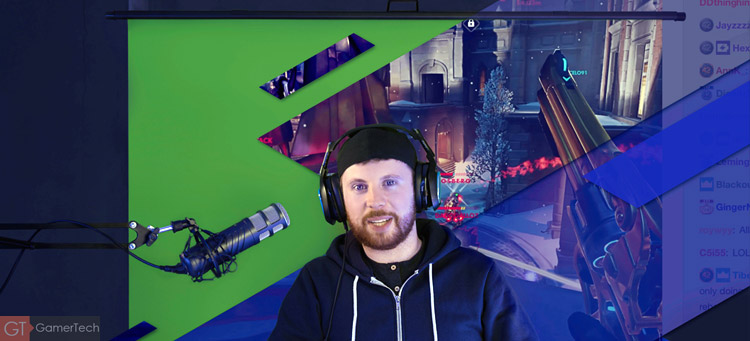
Pour mettre en place un fond vert, plusieurs méthodes peuvent être utilisées. La solution la plus classique consiste à venir placer une toile tendue sur un support de fixation. De nombreuses références sont notamment disponibles chez Amazon, et il est généralement possible de s’en sortir pour environ 50€. Si le système fonctionne plutôt bien, il faudra s’assurer de garder une toile toujours parfaitement tendue afin d’éviter les plis. Gardez également à l’esprit que selon la disposition de votre pièce, il sera nécessaire de monter et démonter régulièrement le système. Pas très pratique !
Seconde solution, encore moins onéreuse, le fond vert pliable. Proposé par la marque Neewer pour environ 30€, il se présente sous la forme d’une toile repliable, verte d’un côté, bleue de l’autre. Facile à transporter, il faudra néanmoins trouver un système pour l’accrocher efficacement derrière votre chaise gaming.
Enfin, la dernière solution, et clairement la plus pratique : le Elgato Green Screen. Ce support tout-en-un intègre une toile verte pouvant se déplier sur elle-même. Facile à transporter et à déplacer, le fond vert d’Elgato est clairement taillé pour les streamers. Le seul point noir ? Un tarif avoisnnant les 150€ ! Une option qui se réservera donc aux joueurs les plus attentifs à la qualité de leur livestreaming.
Notez enfin que peu importe la solution sélectionnée, l’un des éléments les plus importants pour obtenir un effet d’incrustation réussi sera l’éclairage. On y vient justement.
Quel éclairage pour le streaming ?
Pour bien passer à l’écran, votre webcam devra être accompagnée d’un éclairage efficace. Si vous ne disposez pas d’un éclairage naturel (large fenêtre à proximité), vous pouvez opter pour des solutions artificielles.
En fouillant un peu sur Amazon, vous pourrez notamment retrouver de nombreux kits originellement destinés à la photo. Il s’agit généralement de lampes avec softbox montées sur des trépieds. Ces systèmes permettent d’obtenir une lumière diffuse améliorant considérablement la qualité de votre webcam. Comptez une cinquantaine d’euros.
Quel micro pour le streaming ?
Les commentaires contribuent pour beaucoup au succès d’un streamer. Avant de parler du fond, qui variera en fonction du style de chaque joueur, c’est surtout sur la forme que nous allons ici nous attarder.
Pour les joueurs, l’idée est d’obtenir un compromis idéal entre qualité de captation et facilité d’utilisation. Sur Twitch ou YouTube, s’il est inutile de s’orienter vers un microphone de qualité studio, vous devez pouvoir offrir à votre audience une voix à la fois claire et intelligible.
L’une des plus grosses difficultés résidera dans le fait de capter votre voix à un volume suffisant, tout en filtrant les bruits environnants. Il sera également essentiel de trouver le bon niveau de volume entre l’audio de votre jeu, et celui de votre voix. Pas une mince affaire !
Pour communiquer avec vos viewers, plusieurs solutions possibles. La plus simple, mais généralement la moins efficace, sera d’utiliser le microphone directement intégré à votre casque gaming. On recommandera cette solution aux streamers occasionnels, ne souhaitant pas forcément investir dans du matos un peu plus spécialisé.
Si vous disposez d’un budget un peu plus important, ou si vous souhaitez vous investir de façon plus concrète dans le monde du streaming, on recommandera de s’orienter vers une solution externe.
Ici, deux choix sont proposés : les micros USB, et les modèles XLR. La plupart des joueurs s’orienteront vers les modèles USB, à la fois performants et faciles à prendre en mains (généralement du plug-and-play). Les modèles XLR seront réservés aux joueurs les plus investis, et demanderont une installation plus complexe. Evidemment, la qualité n’en sera que meilleure même si en pratique il s’agit selon nous d’un overkill.
Blue Yeti
Un excellent rapport qualité/prix
| Boutique | Offre |
|---|---|
| Amazon | 129,00 € |
| LDLC | Vérifier prix |
| Materiel.net | Vérifier prix |
Le Blue Yeti est l’un des micros les plus populaires pour le streaming mais également l’enregistrement de vidéo pour YouTube. Disponible aux alentours des 130€ (mais souvent soldé sur Amazon), il offre une excellente captation et de nombreuses options d’enregistrement.
Il s’agit d’ailleurs du modèle que nous utilisons sur toutes les vidéos présentes sur notre chaîne YouTube.Disponible dans de nombreux coloris afin de s’adapter au mieux à votre setup gaming, le Blue Yeti se distingue de certains concurrents en proposant quatre paramètres de directivité. Enregistrement cardioïde, bidirectionnel, omnidirectionnel ou stéréo, le casque pourra s’adapter à toutes les situations.
Outre ses excellentes performances pour un micro USB, le Blue Yeti se montre également pratique à utiliser avec un pied parfaitement stable, un contrôle aisé du gain, un bouton mute ou encore une sortie casque avec ajustement du volume.
Plus d’informations :
Audio-Technica AT2020 USB
La qualité Audio-Technica
| Boutique | Offre |
|---|---|
| Amazon | 122,00 € |
| LDLC | Vérifier prix |
| Materiel.net | Vérifier prix |
A l’origine, l’Audio-Technica AT2020 est un micro XLR. Le constructeur a cependant bien compris que de nombreux joueurs et streamers ne souhaitaient pas forcément se compliquer la vie, et favorisaient les produits plug-and-play.
La version USB du AT2020 répond donc à ces attentes, en proposant une utilisation bien plus intuitive sans forcément faire l’impasse sur la qualité d’enregistrement.
Notez qu’à la différence du Blue Yeti présenté plus haut, l’AT2020+ se base uniquement sur une directivité cardioïde (la plus utilisée pour le streaming). Comptez environ 150€.
Plus d’informations :
Bird UM1
Efficace et pas cher
| Boutique | Offre |
|---|---|
| Amazon | 59,00 € |
| LDLC | Vérifier prix |
| Materiel.net | Vérifier prix |
Si vous disposez d’un budget plus limité mais que vous souhaitez tout de même vous orientez vers une solution externe pour vos enregistrements, le Bird UM1 est une solution efficace et abordable.
Meilleure vente de sa catégorie sur Amazon, le micro connait un franc succès grâce à son rapport qualité/prix imbattable. Il offre une qualité d’enregistrement très correcte, et généralement suffisante pour commenter vos parties.On notera deux petits bémols.
Primo, le Bird UM1 n’est pas livré avec le moindre pied et demandera donc l’ajout d’un trépied pour un positionnement optimal. Secundo, aucun bouton Mute n’est présent sur le microphone. Comptez environ 60€.
Plus d’informations :
HyperX QuadCast
Un excellent micro pour les streamers
Quels accessoires pour mon micro ?
Si les trois modèles présentés proposent par défaut une qualité de captation très convenables, certains accessoires peuvent faciliter leur utilisation et améliorer un peu plus votre intelligibilité pendant vos diffusions.
On conseillera dans un premier temps d’investir dans un filtre anti-pop ou une bonnette selon le format de votre microphone. Pour moins d’une dizaine d’euros, ils permettent de limiter les « plosives » en filtrant certains déplacements d’air, mais également de diminuer l’enregistrement de vos respirations. Un must-have pour le streaming !
- Double filtre à double couche--Microphone filtre dispose de deux couches d'écran sécurisées par un cadre en...
- 360°Coup de cygne flexible--Le support en col de cygne en métal supporte entièrement le poids du filtre et le...
- Easy mount & demount--Une pince rotative à vis réglable peut sécuriser les barres de montage tubulaires ou les...
Deuxième point, les perches. S’il est évidemment possible de venir positionner son microphone sur sa table, devant sa bouche, c’est rarement l’idéal lorsque l’on joue. Dans cette position, il bloquera l’accès au clavier et pourra cacher une partie de votre écran.
En optant pour une perche adaptée, on pourra monter son micro en l’air, facilitant son positionnement tout en limitant les vibrations de votre bureau. Comptez environ 20€ en entrée de gamme, et 70€ pour un modèle plus robuste.
- Marque : Foxnovo. Couleur : noir principalement. Matériel : Alliage en acier et en aluminium Durable.
- Venez avec un clip microphone standard de monter n'importe quel microphone à main de taille standard.
- Bras double embase de conception pour fournir plus de solidité.
- Un bras de studio de qualité professionnelle qui permet un positionnement facile et précis de n'importe quel...
- La conception durable et le fonctionnement silencieux conviennent parfaitement à l'utilisation à domicile, au...
- Le fonctionnement innovant du parallélogramme et les ressorts internes permettent au microphone de rester dans la...
Quel casque gamer pour Twitch ?
Si vous débutez dans le streaming, ou que vous souhaitez simplement diffuser vos parties de façon occasionnelle, inutile d’investir dans un microphone externe. Aujourd’hui, de nombreux modèles de casques gaming disposent d’un micro efficace, offrant une captation suffisamment correcte pour commenter quelques heures de gameplay par semaine.
Vous pouvez évidemment retrouver tous nos essais de casques gaming pour trouver le modèle idéal, mais aussi consultez nos sélections des meilleurs casques pour PS4, Xbox One ou encore sans-fil.
Et pour les plus pressés, petite sélection de modèles offrant d’excellentes résultats côté microphone.
HyperX Cloud Alpha
Le meilleur rapport qualité/prix
| Boutique | Offre |
|---|---|
| Amazon | 59,99 € |
| LDLC | Vérifier prix |
| Materiel.net | Vérifier prix |
Dernier né de chez HyperX, le Cloud Alpha se place comme le meilleur rapport qualité/prix du secteur sous la barre des 100€. Modèle en terme de confort, le Cloud Alpha se montre également à son avantage lors du gaming.
Sa construction à double chambre lui permet d’offrir un rendu sonore d’excellente qualité, et son microphone amovible pourra parfaitement faire l’affaire pour échanger avec les autres joueurs ou commenter vos aventures auprès de votre audience grandissante.
Plus d’informations :
Logitech G Pro X
Des options complètes pour les streamers
| Boutique | Offre |
|---|---|
| Amazon | Vérifier prix |
| LDLC | Vérifier prix |
| Materiel.net | Vérifier prix |
Plus d’informations :
SteelSeries Arctis 7
Pour jouer et streamer sans-fil
| Boutique | Offre |
|---|---|
| Amazon | 198,03 € |
| LDLC | Vérifier prix |
| Materiel.net | Vérifier prix |
Et si l’on coupait enfin le cordon ? Avec l’Arctis 7, SteelSeries propose un casque sans-fil efficace et confortable.
Compatible avec la plupart des plateformes, il permet de profiter d’une excellente liberté de mouvement, pouvant s’avérer bien pratique lorsque l’on stream !
Le casque dispose en outre d’un microphone entièrement rétractable, offrant en pratique un enregistrement correct pour débuter sur Twitch, YouTube ou encore Mixer.
Plus d’informations :
Vous disposez déjà d’un bon casque audio ?
Si vous disposez déjà d’un casque audio nomade, ou encore mieux d’un modèle plutôt orienté Hi-Fi (Sennheiser HD600 par exemple), notez qu’il existe une solution très simple pour venir y ajouter un micro : le ModMic.
Proposé par la marque Antlion, le ModMic se présente comme un micro boom que l’on pourra très facilement venir accrocher à un casque standard. Simple à mettre en place, la solution est également écomique puisqu’elle évite de repasser à la caisse pour acheter un micro-casque uniquement pour le gaming. Cette solution est également très performante, le ModMic offrant une excellente captation tout en limitant les bruits extérieurs grâce à sa bonnette.
- Idéal pour les jeux, le streaming ou tout environnement bruyant
- Facile a attacher a annuler
- pour gaming on Xbox One, Xbox 360, PS4/3, Win/Mac et même pour votre smartphone.
Personnaliser sa chaîne Twitch
Pas facile de sortir de la masse tant la concurrence est nombreuse sur des plateformes telles que Twitch ou YouTube Gaming.
Pour autant, il est reste possible de personnaliser de façon détaillée sa page de diffusion mais également l’aspect visuel de son live grâce à différentes solutions. Gestion des panneaux, affichage des alertes, intégration d’un overlay…On fait le point !
Editer les panneaux de sa chaîne Twitch
Les panneaux se présentent sous la forme de blocs pouvant être positionnés sous votre vidéo lors de vos diffusions. Ils permettent de présenter différents aspects de votre chaîne, en affichant par exemple des informations plus détaillées sur vous, votre planning, votre configuration…Bref, un peu tout ce qui pourrait intéresser votre audience.
Pour paramétrer ces panneaux, il suffit tout simplement de se rendre sur votre chaîne puis de cliquer sur le bouton « Editer les panneaux ». Pour ajouter votre premier panneau, cliquez sur le bloc avec un « + » puis choisissez entre un panneau avec texte/image, ou plutôt un panneau d’extension. Les panneaux textes ou images supportent certains marquages facilitant la mise en page de vos informations, de façon à modifier l’aspect de vos textes sans forcément passer par du HTML. Vous pouvez retrouver tous les détails sur cette page.
Pour intégrer une image, cliquez tout simplement sur le bouton « Add Image » puis sélectionner l’image de votre choix (qui sera automatiquement redimensionnée avec une largeur de 320px). La plupart des utilisateurs Twitch utilisent généralement comme titres de leurs panneaux, de façon à obtenir une charte graphique personnalisée et homogène. Pour vous faciliter la tâche, notez qu’il est possible de trouver de nombreux exemples d’images et d’icônes spécialement pensées pour les streamers. Vous devriez pouvoir trouver votre bonheur via une petite recherche Google.
Place maintenant aux panneaux d’extensions. Récemment intégrés sur Twitch, ils se présentent sous la forme de « plugins » à installer, permettant d’afficher tout un tas d’informations pouvant être récupérées automatiquement depuis de nombreuses sources. On pourra en quelques clics afficher un panneau listant les viewers les plus fidèles, présenter sa configuration complète via des liens Amazon, afficher en direct ses statistiques sur certains jeux (PUBG, Overwatch, Dota 2…), afficher sa playlist musicale et bien plus encore.
Intégrer un overlay sur son stream
La majorité des streamers utilisent ce que l’on appelle communément des overlays pour personnaliser l’affichage de leur écran. Pour faire simple, on pourra considérer les overlays comme une sorte d’habillage, permettant de venir placer certaines images par-dessus la fenêtre de son jeu. Evidemment, le but est de faire apparaître ces images uniquement sur l’écran de diffusion, et non pas sur votre fenêtre de jeu, auquel cas certaines informations pourraient être cachées.
En règle générale, la plupart des joueurs optent pour un overlay assez discret, avec généralement un habillage venant entourer l’affichage de la webcam, et des barres positionnées en haut ou en bas de l’écran présentant certaines informations liées à la diffusion. On retrouve souvent la liste des derniers subs, les récentes donations ou encore un rappel des différents réseaux sociaux du streamer.
La mise en place d’un overlay peut se réaliser de différentes manières, soit via votre logiciel d’encodage, soit directement via certains outils en ligne tels que StreamPro ou Muxy.
Dans un premier temps, il sera nécessaire de créer ou éditer les images que vous souhaitez afficher sur votre overlay. Comme avec les panneaux Twitch présentés plus haut, il est possible de retrouver de nombreux exemples et templates au format .psd (Photoshop) sur la toile. La plateforme NerdorDie propose par exemple plusieurs ressources gratuites, n’hésitez pas à y jeter un coup d’œil.
Dans l’idéal, essayez de créer un overlay homogène entre vos différentes scènes (début du live, écran principal de diffusion, écran d’attente…), vos panneaux et votre charte graphique générale. Certains streamers vont même un peu plus loin, en créant des habillages spécifiques en fonction de chaque titre. Immersion garantie !
Configurer un overlay sur OBS Studio
La mise en place d’un overlay sur OBS Studio se réalise en quelques clics :
- Sélectionnez la « Scène » que vous souhaitez éditer
- Ajouter une « Source » puis choisissez « Image »
- Positionner et redimensionner l’image en fonction de vos préférences
Notez qu’un overlay pour le streaming est généralement composé de nombreux éléments, et qu’il sera donc nécessaire de répéter plusieurs fois l’opération précédente. On aura par exemple une « Source » pour le header, une seconde pour le cadre de votre webcam, une troisième pour vos réseaux sociaux…




















